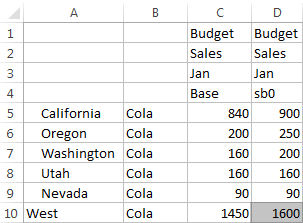Εργασία με σενάρια
Αφού ενεργοποιήσετε τη μοντελοποίηση σεναρίου, μπορείτε να εργαστείτε με δεδομένα σεναρίου, όπως μεταξύ άλλων τον καθορισμό κελιών σεναρίων ως #Missing, την επαναφορά των τιμών σεναρίου στις βασικές τιμές και τη συνάθροιση δεδομένων σεναρίου.
Προβολή βασικών δεδομένων μέλους
Από το περιβάλλον εργασίας web του Essbase, μπορείτε να κάνετε έναρξη ενός φύλλου Excel που εμφανίζει δεδομένα βάσης για ένα σενάριο.
- Στο περιβάλλον εργασίας web του Essbase, κάντε κλικ στην επιλογή Σενάρια.
- Κάντε κλικ στο μενού "Ενέργειες" για το σενάριο που θέλετε να προβάλετε και επιλέξτε "Εμφάνιση δεδομένων βάσης".
- Κάντε κλικ στον δεσμό που λήφθηκε για την εκκίνηση του Smart View.
Σύγκριση των τιμών σεναρίου με τις βασικές τιμές
Αν είστε κάτοχος, υπεύθυνος έγκρισης ή συμμετέχων για ένα συγκεκριμένο σενάριο, μπορείτε να εξετάσετε τις τιμές σεναρίου και τις τιμές βάσης σε ένα υπολογιστικό φύλλο ή στο περιβάλλον εργασίας web του Essbase για να συγκρίνετε μοντέλα.
Σύγκριση τιμών στο Excel
-
Στο περιβάλλον εργασίας web του Essbase, πατήστε "Σενάρια".
-
Από το μενού "Ενέργειες", επιλέξτε "Εμφάνιση αλλαγών στο Excel".
-
Κάντε την κλικ στο δεσμό που λήφθηκε για να ανοίξετε το δεσμό του Smart View .
-
Μπορείτε να εξετάσετε τιμές για τα μέλη σεναρίου και τα βασικά μέλη στο υπολογιστικό φύλλο.
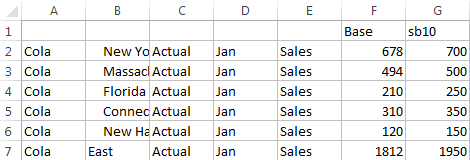
-
Στη στήλη G, sb10 είναι το μέλος σεναρίου (ή sandbox).
-
Στη στήλη F, το Base εμφανίζει τις τιμές βάσης.
-
Στο σενάριο, οι τιμές για το sb10 στις σειρές 2 έως 6 έχουν αλλάξει και μπορείτε να δείτε το συγκεντρωτικό αποτέλεσμα στη σειρά 7.
-
Σύγκριση τιμών στο περιβάλλον εργασίας χρήστη ιστού
-
Στο περιβάλλον εργασίας web του Essbase, πατήστε "Σενάρια".
-
Από το μενού "Ενέργειες", επιλέξτε "Εμφάνιση αλλαγών".
Το παράθυρο διαλόγου "Αλλαγές δεδομένων" είναι κενό αν δεν έχουν γίνει αλλαγές δεδομένων.
Καθορισμός κελιών σεναρίων ως #Missing
Μπορείτε να ορίσετε κελιά σεναρίων ως #Missing ακόμα και αν τα αντίστοιχα κελιά βάσης έχουν τιμές.
- Πληκτρολογήστε #Missing στο κελί ή διαγράψτε τα περιεχόμενα του κελιού.
- Επιλέξτε Υποβολή δεδομένων στην κορδέλα Smart View.
-
Αρχικά, η τιμή στο sb1 είναι ακριβής κατοπτρισμός της τιμής στη βάση.

-
Εισαγάγετε #Missing στο sb1 (ή διαγράψτε τα περιεχόμενα του κελιού) και υποβάλετε δεδομένα.

-
Ανανεώστε το φύλλο. Δείτε ότι η τιμή sb1 είναι #Missing.

Επαναφορά των τιμών σεναρίου στις βασικές τιμές
Μπορείτε να επαναφέρετε τις τιμές του σεναρίου ξανά στη βάση, πληκτρολογώντας #Revert στα τροποποιημένα κελιά και πατώντας Υποβολή δεδομένων στην κορδέλα Smart View.
- Στο Excel, πληκτρολογήστε #Revert στα κελιά του σεναρίου που θέλετε να επαναφέρετε στη βάση.
- Πατήστε Υποβολή δεδομένων στην κορδέλα Smart View.
Παράδειγμα
-
Αρχικά, η τιμή στο sb1 είναι ακριβής κατοπτρισμός της τιμής στη βάση.

-
Υποβάλετε μια νέα τιμή, 100, στο sb1.

-
Υποβάλετε την τιμή #Revert στο κελί sb1.

-
Ανανεώστε το φύλλο. Δείτε ότι το κελί sb1 αντανακλά και πάλι τη βασική τιμή 678.

Πότε γίνεται συνάθροιση των διαστάσεων sandbox
Καθώς μοντελοποιείτε σε σενάρια, θα χρειαστεί να αποφασίσετε εάν θα γίνεται ή όχι υπολογισμός εντός κάθε sandbox.
Υποβάλετε τις αλλαγές δεδομένων στο sandbox και κάντε υπολογισμό όσο το δυνατόν λιγότερων άλλων δεδομένων, τόσων ώστε να μπορούν οι χρήστες να επικυρώσουν τη δουλειά τους. Έτσι διατηρείται η αποδοτικότητα αποθήκευσης του sandbox.
Για παράδειγμα, όταν όλα τα μέρη ανώτερου επιπέδου σε έναν κύβο υπολογίζονται δυναμικά, δεν χρειάζονται συναθροίσεις με τη μορφή δέσμης ενεργειών υπολογισμού.
Αν έχετε αποθηκεύσει μέλη ανώτερου επιπέδου, περιορίστε το εύρος οποιουδήποτε υπολογισμού sandbox στο ελάχιστο που απαιτείται ώστε να μπορούν οι χρήστες να κάνουν τη δουλειά τους.
Παράδειγμα: Υπολογισμός σεναρίων με δυναμικά μέλη ανώτερου επιπέδου
Οι δυναμικές ιεραρχίες (είτε αραιές είτε πυκνές) συναθροίζονται αυτόματα και οι χρήστες που κάνουν αλλαγές σε sandbox βλέπουν τις αλλαγές τους αμέσως.
Ας δούμε ένα παράδειγμα από την εφαρμογή επίδειξης αποθήκευσης μπλοκ Sample_Scenario.Basic.
Ας υποθέσουμε ότι "Προϊόν" και "Αγορά" είναι δυναμικές ιεραρχίες με δεδομένα αποθηκευμένα μόνο στο επίπεδο μηδέν, και ότι δημιουργείται ένα σενάριο που χρησιμοποιεί το μέλος sb0 διάστασης sandbox.
Όταν πρωτοδημιουργείται το sandbox, οι τιμές για sb0 είναι ίδιες με τις τιμές για τη βάση. Αυτό συμβαίνει επειδή τα μέλη του sandbox είναι εικονικά και αντανακλούν τις τιμές βάσης μέχρι οι χρήστες να υποβάλουν αλλαγές σε αυτές.
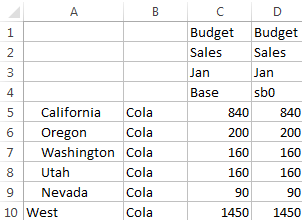
Αφού τροποποιήσετε τα δεδομένα Sales->Budget->Jan->Cola στο sb0 μέλους, βλέπουμε αμέσως ότι το δυναμικό μέλος sandbox, West (στο D10) παρουσιάζει συνάθροιση του σωστού συνόλου χρησιμοποιώντας έναν συνδυασμό των αποθηκευμένων μελών από βάση και sb0.
Οι τιμές για Oregon, Utah και Nevada αποθηκεύονται στο μέλος βάσης του sandbox. Οι τιμές για California και Washington έχουν υποβληθεί από τους συμμετέχοντες του σεναρίου και αποθηκεύονται στο μέλος sb0 του sandbox. Το σύνολο για West->Cola->sb0 συναθροίζεται δυναμικά χρησιμοποιώντας αυτές τις αποθηκευμένες τιμές.
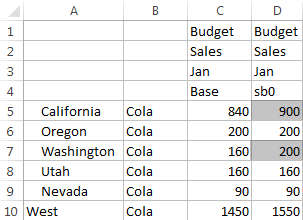
Μπορείτε επίσης να χρησιμοποιήσετε δέσμες ενεργειών υπολογισμού σε sandbox. Ας υποθέσουμε ότι ο προϋπολογισμός για το Oregon ισούται με το 80% του προϋπολογισμού της California. Η ακόλουθη δέσμη ενεργειών υπολογισμού μπορεί να κάνει το εξής:
FIX("Jan", "Budget", "Cola", "Sales")
"Oregon"="California"*.8;
ENDFIX
Όταν ένας συμμετέχων σεναρίου ανοίγει ένα φύλλο εργασίας Excel από το περιβάλλον εργασίας web και εκτελεί αυτόν τον υπολογισμό, sb0 είναι το προεπιλεγμένο μέλος sandbox που υπολογίζεται και η τιμή για το μέλος Oregon ενημερώνεται:

Αυτή η προβολή δεν προέρχεται από φύλλο εργασίας με έναρξη από σενάριο αλλά από μια ιδιωτική προβολή Smart View, όπου τα μέλη βάσης και sb0 μπορούν και τα δύο να απεικονιστούν στο φύλλο.
Παράδειγμα: Υπολογισμός σεναρίων με αποθηκευμένα μέλη ανώτερου επιπέδου
Σε ορισμένες περιπτώσεις, μια αραιή ή πυκνή ιεραρχία μπορεί να έχει αποθηκευμένα μέλη ανώτερου επιπέδου, οπότε απαιτούνται συναθροίσεις υπολογισμών βάσει επιπέδου ή γενιάς.
Συνεχίζοντας από το τελευταίο πλέγμα του προηγούμενου παραδείγματος, ας υποθέσουμε τώρα ότι τα μέλη ανώτερου επιπέδου στη διάσταση "Αγορά" είναι αποθηκευμένα και όχι δυναμικά.
Αν αλλάξουμε την τιμή για το Oregon σε 250, το μέλος West χρειάζεται να επανυπολογιστεί ώστε να έχουμε σωστά αποτελέσματα:
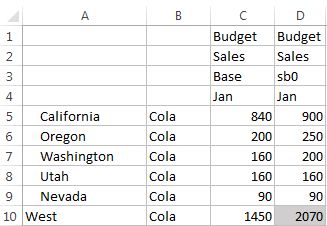
Η παρακάτω δέσμη ενεργειών υπολογισμού μπορεί να χρησιμοποιηθεί για τη συνάθροιση της διάστασης "Αγορά" στο sandbox, όταν εκτελείται από ένα υπολογιστικό φύλλο Excel έναρξης από σενάριο:
AGG("Market");